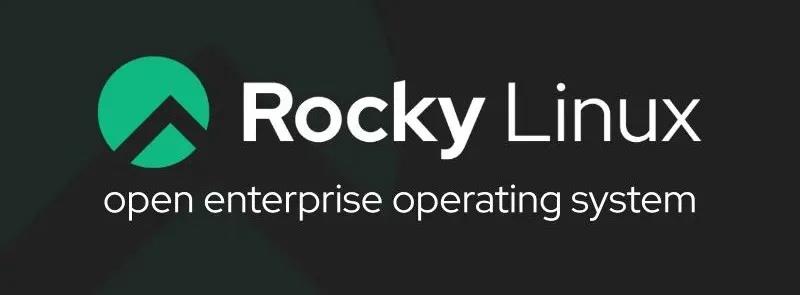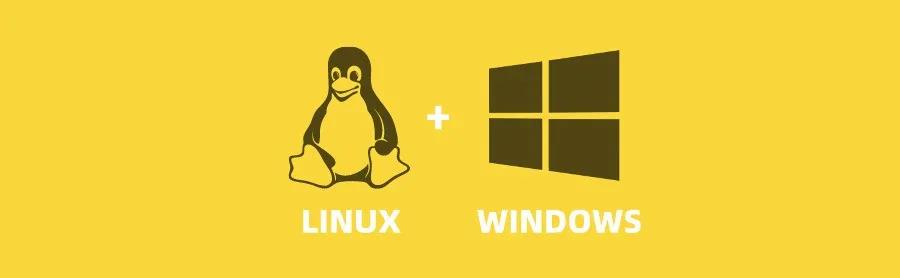教程注意事项及成果展示
1.仅适用于被软屏蔽但硬件上确定存在TPM的笔记本(目前确定华为MateBook 2018以及2018年出产的荣耀笔记本,前提是硬件满足微软要求)。
2.仅适用于有一定动手能力的人。
3.使用到的工具软件均来自华为花粉俱乐部。
4.请完全掌握教程并备份重要数据后操作,造成数据或硬件损坏本人不负任何责任
本人修改后如下图:

所需工具
1.官方BIOS
2.UEFITool ————- 查找BIOS中相关变量(字串)导出为二进制文件的工具
3.IRFExtractor ——— 将二进制文件转换成文本文档的工具
4.H2OUVE ————- Windows环境下修改Insyde BIOS设定的工具
5.微软运行库———— 如果IRFExtractor运行报错,安装下运行库即可(基本不需要)
工具下载:
链接: https://pan.baidu.com/s/1SrcdPpHQI1b_HbNfiDPSWA 提取码: peyk
以下所有操作的偏移值仅针对MateBook D 1.35版本BIOS,具体请按照实际文件操作
下面开始进入教程
下载最新BIOS,更新并恢复BIOS出厂设置

然后解压解压再解压,得到BIOS文件H95A_8Ms.bin

快捷键(Ctrl+O) 使用UEFITool打开BIOS文件

快捷键(Ctrl+F) Text页 搜索关键词“BIOS LOCK”

双击下方搜索结果,在上方跳转结果处点击右键,右键菜单 Extract as is… 保存二进制文件

用IRFExtractor打开UEFITool导出的二进制文件,点 Extract 保存为人类语言文本

打开IRFExtractor导出的文本文档,搜索BIOS相关设置项,如”CFG LOCK”(大文本用浏览器打开比记事本快)

这里需要记录VarOffset和VarStore
VarOffset为偏移值,即要修改数据的地址
VarStore为偏移集,即偏移值所在大项
搜索偏移集“VarStore: 0x3”,VarStore加ID,即搜索“VarStoreID: 0x3”,搜出偏移集名称

H2OUVE,先管理员运行WDFInst.exe,再打开H2OUVE-W-GUIx64.exe
File – Load Runtime,加载本机BIOS数据

点左侧绿色按钮 Variable
在中间栏找到VarStoreID偏移集名称并双击(0x3 = CpuSetup)
再找出偏移值对应坐标(0x3C = 横30,竖OC)
修改目标值
Disabled 0x0 ,将数据改为00即关停该项
Enabled 0x1,将数据改为01即启用该项
完整操作即为
将 CpuSetup 下 3C 坐标数据设为00 即把 CFG Lock 功能 停用(作用:解除配置锁定)
将 PchSetup 下 17 坐标数据设为00 即把 BIOS Lock 功能 停用(作用:解除BIOS锁定)

将 MeSetupStorage 下 06 坐标数据设为01 即把 TPM1.2 功能废止 启动(作用:停用TPM1.2)

将 Setup 下 F0 坐标数据设为 01 即把 TPM/TCM 功能 启动(作用:启用TPM/TCM)
将 Setup 下 E3 坐标数据设为 02 即把 TPM支援版本 改为2.0(作用:切换TPM 2.0)
将 Setup 下 9D 坐标数据设为 00 即把 TPM可用性 设为可用(作用:启用TPM芯片)
将 Setup 下 62 坐标数据设为 02 即把 TPM活动性 设为启用并激活(作用:激活TPM所有设置)

最后
File – Save
保存后直接重启,系统会自动安装TPM驱动

理论上所有版本的Insyde BIOS设置均可使用此方法修改隐蔽参数
*MateBook D 2018 BIOS 1.35版 参数开启TPM总结
CFG Lock
CpuSetup 偏移坐标 0x3C 数据改为 00
BIOS Lock
PchSetup 偏移坐标 0x17 数据改为 00
TPM 1.2 Deactivate
MeSetupStorage 偏移坐标 0x6 数据改为 01
TPM/TCM
Setup 偏移坐标 0xF0 数据改为 01
Current TPM Device
Setup 偏移坐标 0xE3 数据改为 02
TPM Availability
Setup 偏移坐标 0x9D 数据改为 00
TPM Operation
Setup 偏移坐标 0x62 数据改为 02